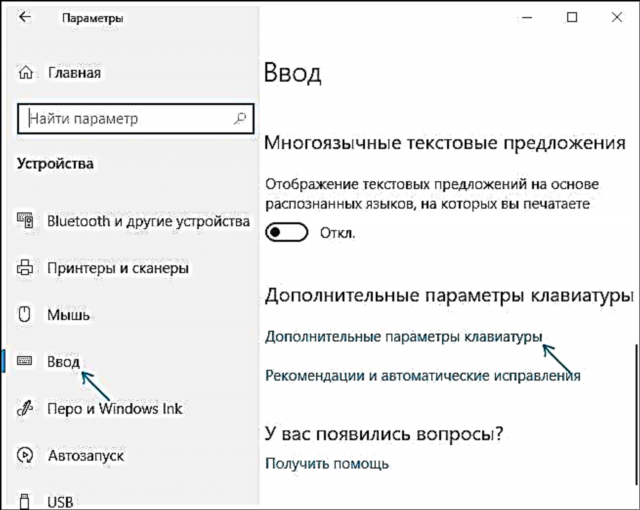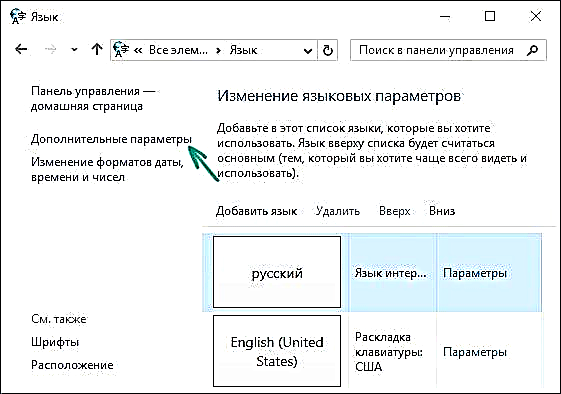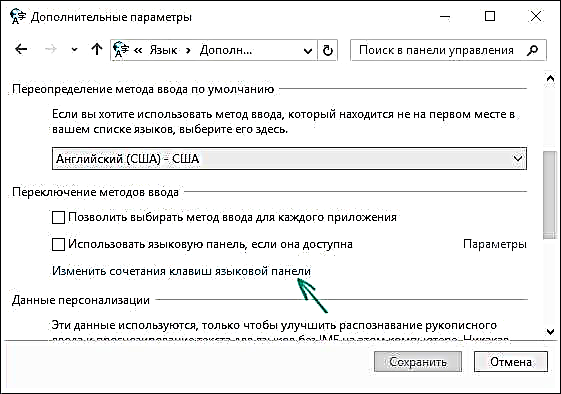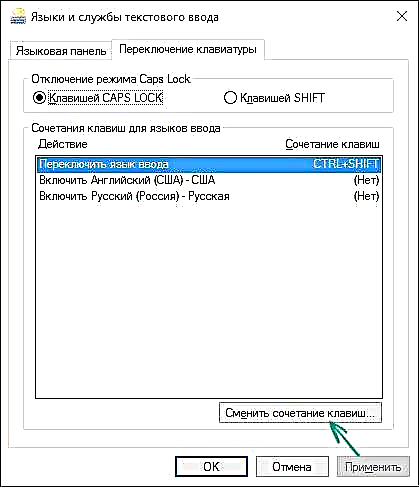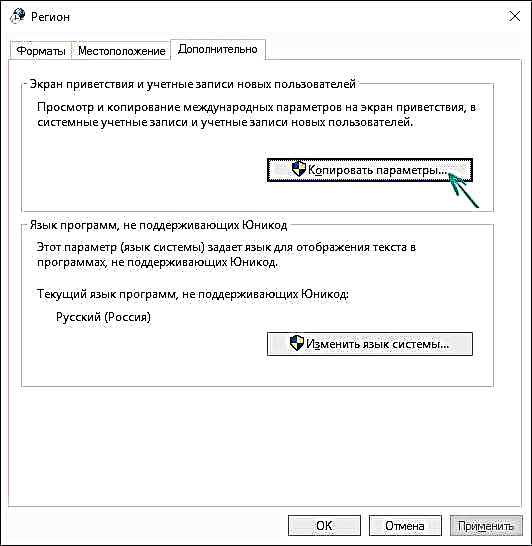Lehenespenez, Windows 10-en, hurrengo tekla-konbinazioak funtzionatzen du sarrerako hizkuntza aldatzeko: Windows (logotipoa duen gakoa) + Espazioa eta Alt + Maius. Hala ere, askok, nik barne, nahiago dute horretarako Ctrl + Shift erabili.
Argibide labur hau Windows 10-en teklatuaren diseinua aldatzeko konbinazioa nola aldatzen den da, arrazoiren batengatik edo besteren kasuan, gaur egun erabiltzen diren parametroak ez zaizkizu egokitzen eta, gainera, saioa hasteko pantailaren gako berdina konbinatzeko aukera ematen du. Prozesu osoa erakusten duen gida honen amaieran bideo bat dago.
Aldatu teklatu lasterbideak Windows 10-en sarrera hizkuntza aldatzeko
Windows 10 bertsio berri bakoitza kaleratu ondoren, teklatu lasterbideak aldatzeko behar diren urratsak aldatzen dira apur bat. Azken bertsioen aldaketari buruzko urratsez urrats - Windows 10 1809 urria 2018 Eguneratzea eta aurrekoa, 1803. Windows 10-en sarrera hizkuntza aldatzeko gakoak aldatzeko urratsak hauek dira:
- Windows 10 1809an ireki Ezarpenak (Irabazi + I teklak) - Gailuak - Sartu. Windows 10 1803an - Parametroak - Denbora eta hizkuntza - eskualdea eta hizkuntza. Pantailan - sistemaren azken eguneratzean zer itxura duen. Egin klik elementuan Teklatuko aukera osagarriak ezarpen orriaren amaieratik gertuago.
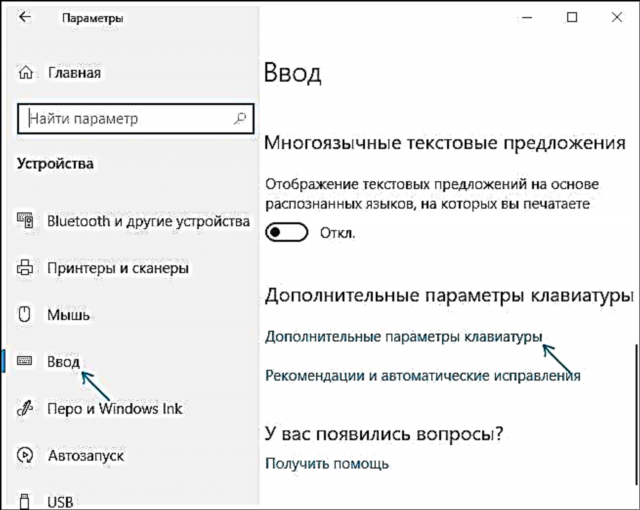
- Hurrengo leihoan, egin klik Hizkuntza barraren aukerak.

- Joan Teklatuko txandakatu fitxan eta sakatu Aldatu teklatu lasterbidea.

- Zehaztu nahi duzun gako konbinazioa sarrerako hizkuntza aldatzeko eta ezarpenak aplikatzeko.

Aldaketak ezarpenak aldatu ondoren izango dira indarrean. Blokeo pantailan eta erabiltzaile berri guztientzat aplikatutako ezarpenak ere eskatzen badituzu, ikusi beheko argibideen atalean.
Sistemaren aurreko bertsioetan teklatu lasterbideak aldatzeko urratsak
Windows 10 bertsio lehenagoetan, teklatu lasterbidea aldatu dezakezu kontrol panelean sarrera hizkuntza aldatzeko.
- Hasteko, joan kontrol-paneleko "Language" elementura. Horretarako, hasi "Kontrol panela" idazten ataza-barran bilatzen eta emaitzen bat dagoenean ireki. Aurretik, nahikoa zen "Hasi" botoian klik egitea eskubidearekin, hautatu "Kontrol panela" testuinguruko menuan (ikusi Nola itzuli kontrol panela Windows 10 testuinguruko menura).
- "Kategoria" ikuspegia kontrol panelan gaituta badago, hautatu "Aldatu sarrerako metodoa", eta "Ikonoak" bada, "Hizkuntza".

- Hizkuntza ezarpenak aldatzeko pantailan, hautatu ezkerreko "Ezarpen aurreratuak".
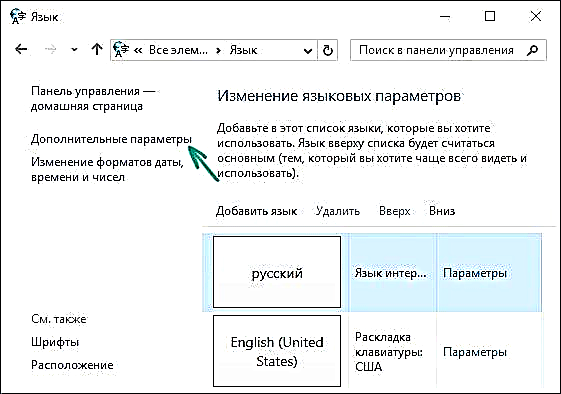
- Ondoren, "Aldatu sarrera metodoak" atalean, egin klik "Aldatu hizkuntza barraren laster teklak".
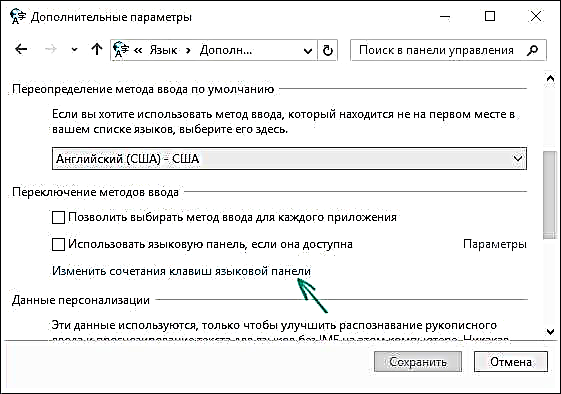
- Hurrengo leihoan, "Teklatu aldatzea" fitxan, egin klik "Aldatu teklatu lasterbidea" botoian ("Aldatu sarrera hizkuntza" aukera nabarmendu behar da).
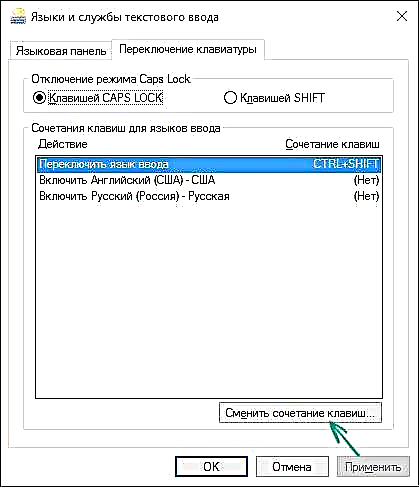
- Azken urratsa "Sarrera hizkuntza aldatzea" atalean nahi duzun elementua hautatzea da (hau ez da teklatuaren diseinua aldatzea bezala; baina ez zenuke pentsatu behar zure ordenagailuan errusiar eta ingelesezko diseinu bakarra baduzu, ia guztiak bezala. erabiltzaile).

Aplikatu aldaketak behin klik eginez eta "Gorde" klik eginez hizkuntzaren ezarpen aurreratuen leihoan. Eginda, orain Windows 10-eko sarrera hizkuntza aldatu beharko duzu behar dituzun gakoekin.
Aldatu hizkuntza-konbinazioa Windows 10 saio-hasierako pantailan
Aurreko pausoek ez dut ongietorriko pantailan (pasahitza sartzerakoan) teklatu lasterbidea aldatu. Hala ere, erraza da hori aldatzea eta hor behar duzuen konbinazioan.
Sinplifikatu ezazu:
- Ireki kontrol panela (adibidez, bilaketa-taulan bilaketa erabiliz), eta, bertan, "Eskualde estandarrak" elementua.
- Aurreratua fitxan, Ongietorri pantaila eta Erabiltzaile kontu berriak atalean, egin klik Kopiatu ezarpenak (administratzailearen pribilegioak behar ditu).
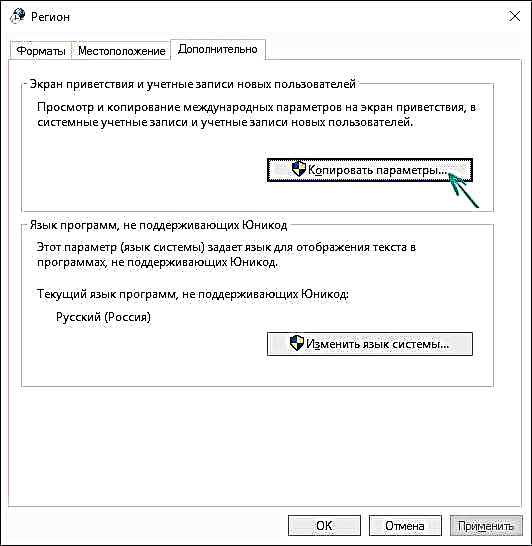
- Eta azkena - markatu "Ongietorri pantaila eta sistemaren kontuak" eta, nahi izanez gero, hurrengoa - "Kontu berriak". Aplikatu ezarpenak eta ondoren, Windows 10 pasahitza sartzeko pantailan, tekla konbinazio bera eta sisteman ezarri duzun sarrera hizkuntza bera erabiliko dira.

Beno, aldi berean, Windows 10-en hizkuntza aldatzeko gakoak aldatzeko bideo-instrukzioa, deskribatu berri duen guztia erakusten du.
Oraindik ez baduzu arrakasta, idatzi, arazoa konponduko dugu.